- Część 1. Jak wyłączyć powiadomienia na iPhonie w trybie Nie przeszkadzać
- Część 2. Jak wyłączyć powiadomienia na iPhonie w Ustawieniach
- Część 3. Jak wyłączyć powiadomienia na iPhonie za pośrednictwem Centrum powiadomień
- Część 4. Użyj odzyskiwania systemu FoneLab iOS, jeśli nie działa
- Część 5. Często zadawane pytania dotyczące wyłączania powiadomień na iPhonie
Szybkie sposoby wyłączania powiadomień na iPhonie
 Zaktualizowane przez Lisa Ou / 22 sierpnia 2023 09:15
Zaktualizowane przez Lisa Ou / 22 sierpnia 2023 09:15Irytują Cię powiadomienia na Twoim iPhonie? Jeśli tak, zostań; w tym artykule przedstawiono pomocne metody rozwiązania tej kwestii. Powiadomienia na iPhonie zawierają wiadomości, aktualizacje i inne informacje, dzięki którym użytkownicy są na bieżąco informowani o różnych działaniach na urządzeniu. Powiadomienia są pomocne, ponieważ ważne informacje pojawiają się natychmiast po ich otrzymaniu. Mogą jednak być denerwujące, gdy powodują zakłócenia, więc jest zrozumiałe, jeśli chcesz wiedzieć, jak wyłączyć powiadomienia na iPhonie.
Na przykład grasz w gry na urządzeniu i nagle pojawia się powiadomienie. Nie tylko zakryje to widok gry, ale możesz także dotknąć jej przypadkowo, wychodząc z aplikacji do gier i rujnując rozgrywkę. Co więcej, oglądanie filmu lub serialu na iPhonie, a powiadomienia ciągle wyskakują, może być frustrujące. Na szczęście znaleźliśmy szybkie techniki wyłączania powiadomień na iPhonie. Zapoznaj się z nimi w poniższym poście, aby rozpocząć bezproblemowe poruszanie się po wytycznych.
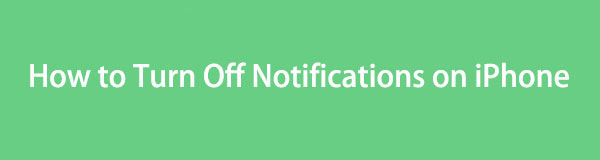

Lista przewodników
- Część 1. Jak wyłączyć powiadomienia na iPhonie w trybie Nie przeszkadzać
- Część 2. Jak wyłączyć powiadomienia na iPhonie w Ustawieniach
- Część 3. Jak wyłączyć powiadomienia na iPhonie za pośrednictwem Centrum powiadomień
- Część 4. Użyj odzyskiwania systemu FoneLab iOS, jeśli nie działa
- Część 5. Często zadawane pytania dotyczące wyłączania powiadomień na iPhonie
FoneLab umożliwia naprawę iPhone'a / iPada / iPoda z trybu DFU, trybu odzyskiwania, logo Apple, trybu słuchawek itp. Do stanu normalnego bez utraty danych.
- Napraw wyłączone problemy z systemem iOS.
- Wyodrębnij dane z wyłączonych urządzeń iOS bez utraty danych.
- Jest bezpieczny i łatwy w użyciu.
Część 1. Jak wyłączyć powiadomienia na iPhonie w trybie Nie przeszkadzać
Jeśli chcesz na chwilę wyciszyć powiadomienia podczas snu, spotkania lub czegoś innego, możesz po prostu włączyć Tryb Nie przeszkadzać na iPhonie aby wyłączyć je wszystkie w tym okresie.
Przesuń ekran iPhone'a w dół i uzyskaj dostęp do centrum sterowania, przytrzymaj Fokus i wybierz kartę Nie przeszkadzać.
A co, jeśli nie chcesz, aby powiadomienia były cały czas na iPhonie? Pójść dalej.
Część 2. Jak wyłączyć powiadomienia na iPhonie w Ustawieniach
Najbardziej właściwym sposobem wyłączenia powiadomień na iPhonie jest Ustawienia. Po wejściu do sekcji Powiadomienia możesz wyświetlić opcje umożliwiające wyłączenie powiadomień w każdej aplikacji. Dlatego musisz odwiedzić każdą aplikację, w której chcesz wyłączyć powiadomienia, a następnie wyłączyć je indywidualnie. Może to zająć dużo czasu, ale proces ten wymaga tylko kilku kliknięć, więc poruszanie się po kolejnych etapach będzie bezproblemowe.
Postępuj zgodnie z prostymi instrukcjami poniżej, aby opanować sposób wyłączania powiadomień na iPhonie w aplikacji Ustawienia:
Krok 1Dotknij swojego iPhone'a bieg ikonę na ekranie głównym, aby uruchomić Ustawienia aplikacja. W trzeciej części interfejsu naciśnij przycisk Powiadomienia a na następnym ekranie zostaną wyświetlone aplikacje zainstalowane na Twoim urządzeniu.
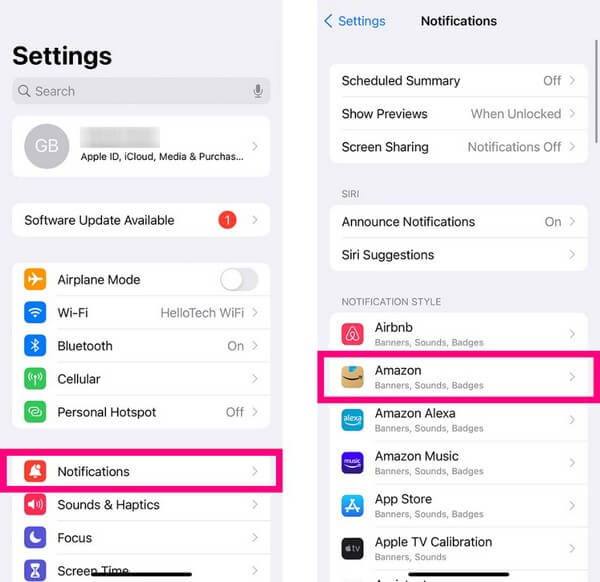
Krok 2Wybierz aplikację, dla której chcesz wyłączyć powiadomienia. Na przykład wybierz Amazonka aplikację, aby wyświetlić opcje. Następnie wyłącz Zezwalaj na powiadomienia suwak u góry, aby przestać otrzymywać powiadomienia z aplikacji.
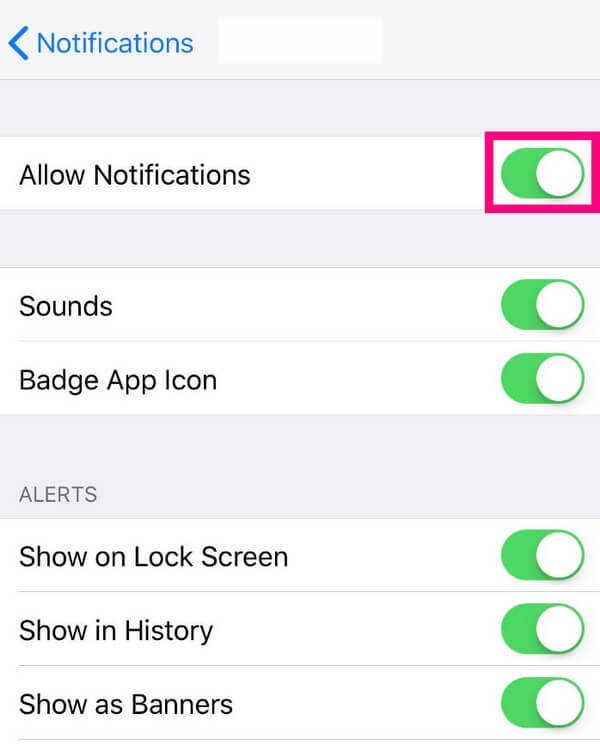
FoneLab umożliwia naprawę iPhone'a / iPada / iPoda z trybu DFU, trybu odzyskiwania, logo Apple, trybu słuchawek itp. Do stanu normalnego bez utraty danych.
- Napraw wyłączone problemy z systemem iOS.
- Wyodrębnij dane z wyłączonych urządzeń iOS bez utraty danych.
- Jest bezpieczny i łatwy w użyciu.
Część 3. Jak wyłączyć powiadomienia na iPhonie za pośrednictwem Centrum powiadomień
Innym sposobem wyłączenia powiadomień na iPhonie jest skorzystanie z Centrum powiadomień. Gdy przesuniesz palcem w dół od górnego ekranu, aby go wyświetlić, automatycznie pojawią się powiadomienia z aplikacji na iPhonie. Stamtąd możesz przejść dalej, aby wyłączyć powiadomienia dla każdej aplikacji. Pamiętaj jednak, że ta metoda wyłączy tylko istniejące aplikacje w Centrum powiadomień. Jeśli więc chcesz wyłączyć powiadomienie dla konkretnej aplikacji, ale jej tam nie widzisz, lepiej zastosować poprzednią technikę.
Weź sobie do serca poniższy proces zorientowany na użytkownika, aby ustalić, jak wyłączyć powiadomienia na iPhonie za pośrednictwem Centrum powiadomień:
Krok 1Przesuń ekran iPhone'a od góry, aby wyświetlić Centrum powiadomień. Następnie wybierz powiadomienie aplikacji, które chcesz wyłączyć. Przesuń go w lewo, aby wyświetlić opcje. Po prawej stronie pojawią się dwa przyciski, więc dotknij Opcje patka.
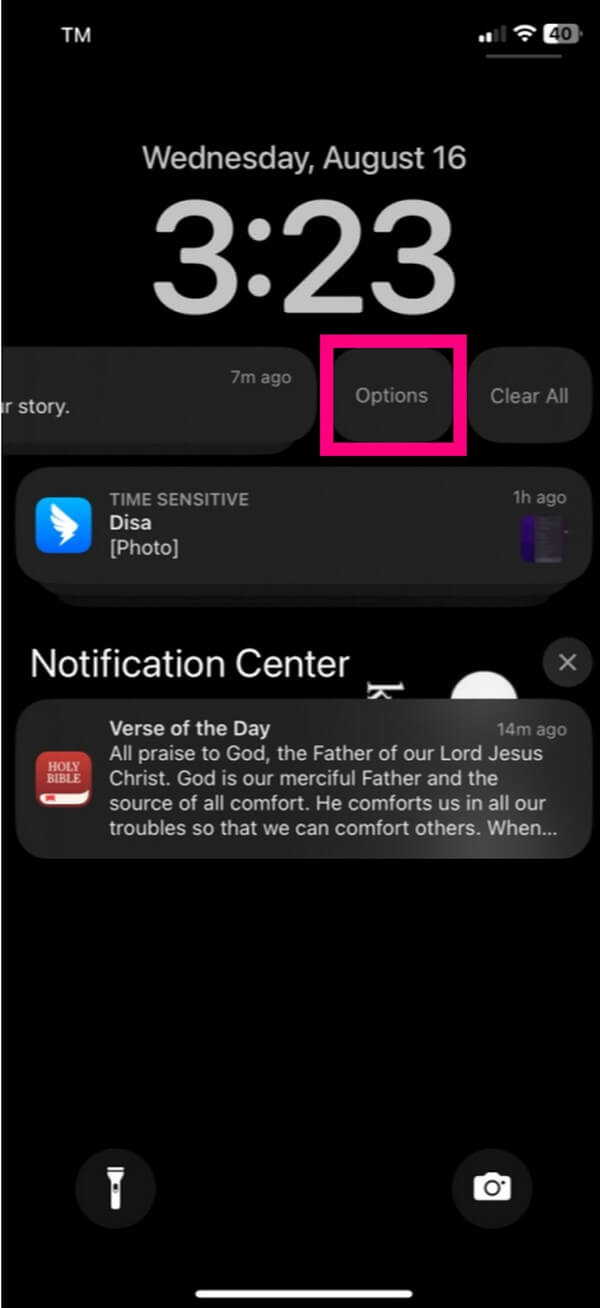
Krok 2W wyświetlonym oknie dialogowym pojawi się więcej opcji powiadomień aplikacji. Wybierz Wyłącz na dole listy opcji, aby wyłączyć powiadomienia dla wybranej aplikacji.
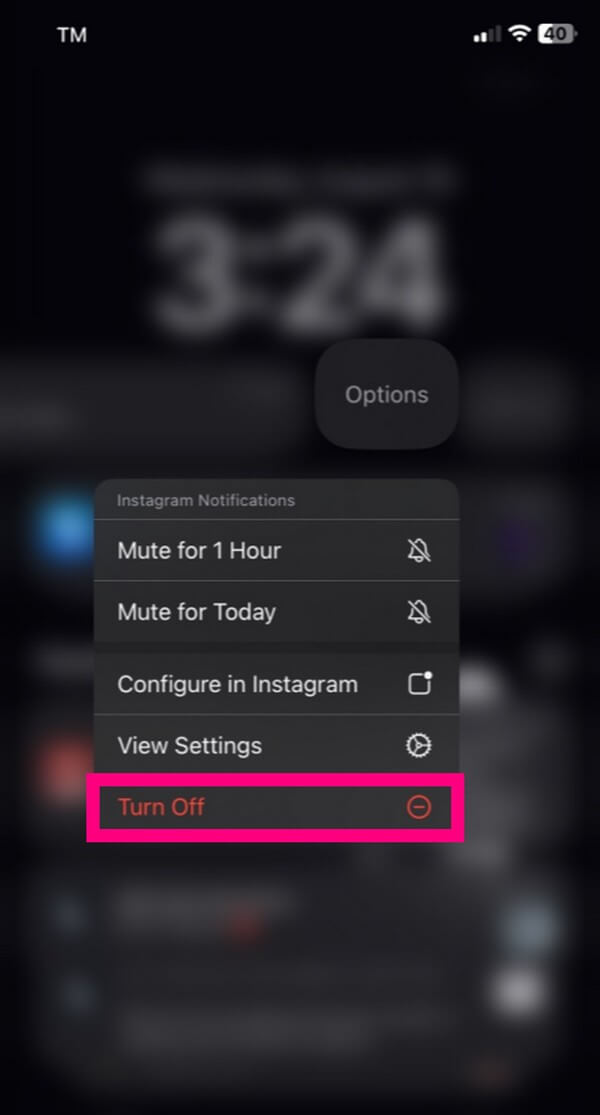
Część 4. Użyj odzyskiwania systemu FoneLab iOS, jeśli nie działa
Czy pomyślnie wyłączyłeś powiadomienia na iPhonie? Jeśli nie, być może wykonałeś te kroki niepoprawnie lub masz nieznany problem na swoim iPhonie. Jeśli tak, potrzebujesz profesjonalnego narzędzia do naprawy, takiego jak Odzyskiwanie systemu FoneLab iOS. Oprócz ponownego uruchomienia lub zresetowania, ten program jest jedną z najbardziej zaufanych metod, na których możesz polegać w celu rozwiązania kilku problemów na urządzeniach Apple. I w przeciwieństwie do innych, oferuje 2 tryby naprawy. Co więcej, dzięki interfejsowi zorientowanemu na użytkownika będziesz w stanie lepiej zrozumieć proces naprawy i funkcje narzędzia. Dzięki temu możesz przejść przez problem powiadomień bez dalszych trudności.
FoneLab umożliwia naprawę iPhone'a / iPada / iPoda z trybu DFU, trybu odzyskiwania, logo Apple, trybu słuchawek itp. Do stanu normalnego bez utraty danych.
- Napraw wyłączone problemy z systemem iOS.
- Wyodrębnij dane z wyłączonych urządzeń iOS bez utraty danych.
- Jest bezpieczny i łatwy w użyciu.
Skorzystaj z poniższych prostych kroków jako przykładu naprawy problemu na iPhonie, jeśli nie możesz wyłączyć powiadomień:
Krok 1Odwiedź i poznaj witrynę odzyskiwania systemu FoneLab iOS. Jego górna strona zawiera funkcje programu i Darmowe pobieranie przycisk pod spodem. Kliknij przycisk, aby zapisać plik instalacyjny. Pobieranie zajmie tylko kilka sekund, ale w oczekiwaniu możesz przewinąć stronę w dół. Pomoże Ci to lepiej zrozumieć narzędzie do naprawy i zobaczysz opisy jego funkcji. Następnie rozpocznij instalację, a następnie uruchom program.
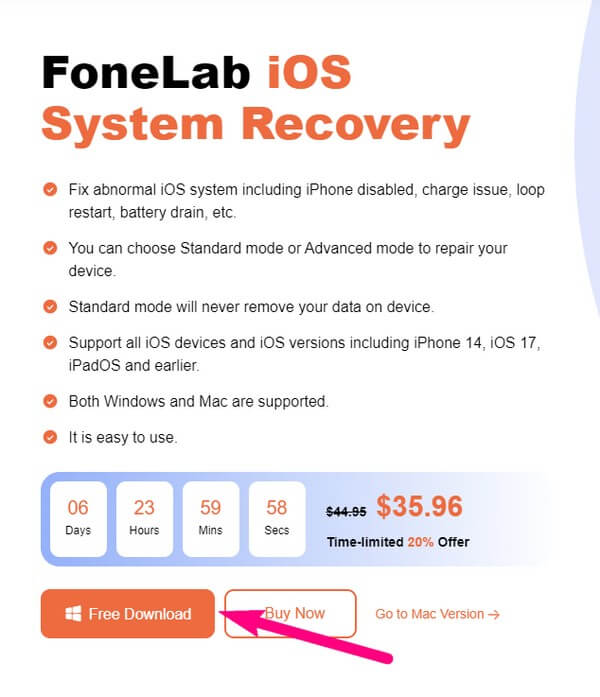
Krok 2Uzyskaj dostęp do funkcji naprawy programu, naciskając przycisk Odzyskiwanie systemu iOS pole w lewym górnym rogu głównego interfejsu. Możesz także później skorzystać z innych funkcji, w tym odzyskiwania danych, tworzenia kopii zapasowych i przywracania oraz funkcji przesyłania WhatsApp. Możesz też kliknąć Więcej w prawym dolnym rogu, aby odkryć inne powiązane programy. Ale na razie uderzaj Start w następującym interfejsie zawierającym listy problemów z urządzeniami, problemami z ekranem itp., aby kontynuować.
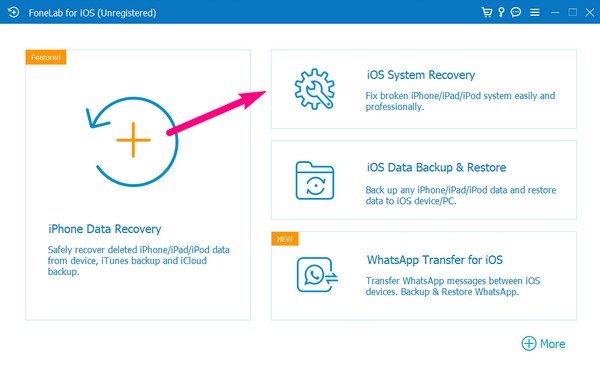
Krok 3Następne są rodzaje napraw. Podłącz swoje urządzenie i wybieraj pomiędzy Zaawansowane i Tryby standardowe do uruchomienia na Twoim iPhonie. Zwróć jednak szczególną uwagę na wybrany tryb, ponieważ tryb zaawansowany wyczyści Twoje urządzenie, usuwając wszystkie jego dane. Jeśli Ci się to nie podoba, wybierz Tryb Standardowy, który nie usunie niczego z Twojego iPhone'a. Następnie wybierz Potwierdzać aby wyświetlić następujący ekran.
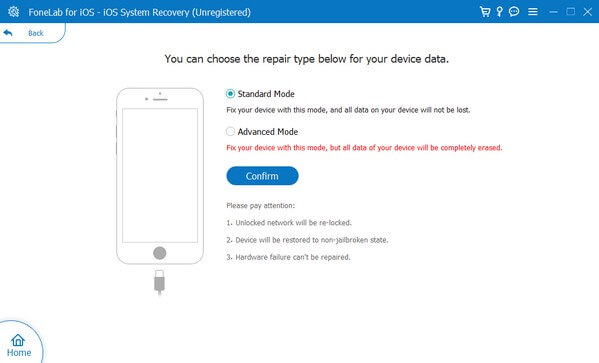
Krok 4Wybierz model swojego iPhone'a z zakładek w górnej części interfejsu. Następnie wyświetli wyznaczone instrukcje dotyczące przejścia do trybu odzyskiwania. Następnie zostanie pobrany pakiet oprogramowania sprzętowego; dlatego używaj go i nawiguj, aby rozwiązać problem z iPhonem. Po naprawie spróbuj ponownie wyłączyć powiadomienia na swoim urządzeniu.
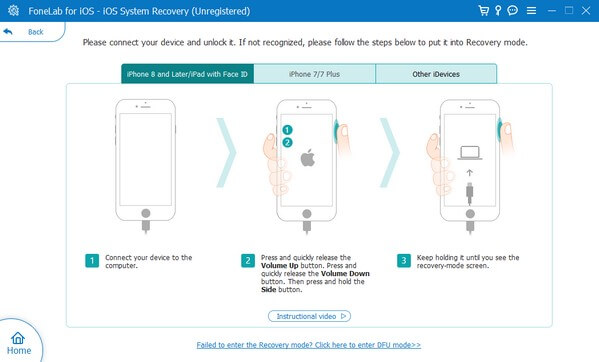
Część 5. Często zadawane pytania dotyczące wyłączania powiadomień na iPhonie
1. Jak wyłączyć wyciszenie powiadomień na iPhonie?
Jeśli widzisz i chcesz wyłączyć „Powiadomienia wyciszone” na swoim iPhonie, możesz to wyłączyć Tryb Nie przeszkadzać jeśli jest włączony. Ta funkcja wycisza powiadomienia na urządzeniu i może być przyczyną wyciszenia powiadomień. Aby go wyłączyć, naciśnij kafelek Nie przeszkadzać z symbolem półksiężyca w Centrum sterowania.
2. Czy mogę tymczasowo wyłączyć powiadomienia na moim iPhonie?
Tak, możesz. Jeśli chcesz wyłączyć powiadomienia na swoim iPhonie, ale tylko na jakiś czas, możesz włączyć opcję wyciszenia. Wystarczy wpisać Centrum powiadomień, przesuń powiadomienie, które chcesz wyłączyć, a następnie stuknij Opcje. Następnie wybierz Wyciszenie na 1 godzinę or Wyciszenie na dzisiaj, w zależności od preferencji, aby tymczasowo wyłączyć powiadomienia aplikacji.
FoneLab umożliwia naprawę iPhone'a / iPada / iPoda z trybu DFU, trybu odzyskiwania, logo Apple, trybu słuchawek itp. Do stanu normalnego bez utraty danych.
- Napraw wyłączone problemy z systemem iOS.
- Wyodrębnij dane z wyłączonych urządzeń iOS bez utraty danych.
- Jest bezpieczny i łatwy w użyciu.
W ten sposób wyłączysz powiadomienia na swoim iPhonie. Procesy są proste i dostępne jest narzędzie naprawcze, jeśli napotkasz nagłe problemy podczas próby ich wyłączenia. Aby uzyskać więcej rozwiązań związanych z Twoimi urządzeniami, zeskanuj stronę FoneLab.
